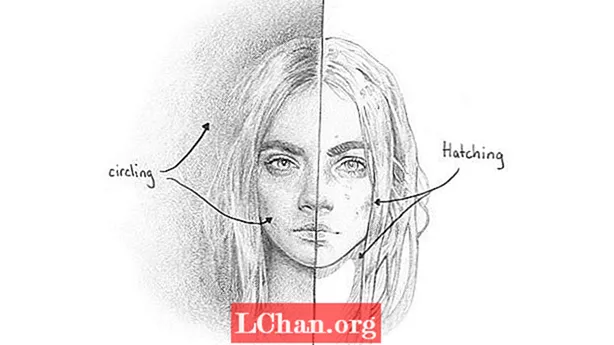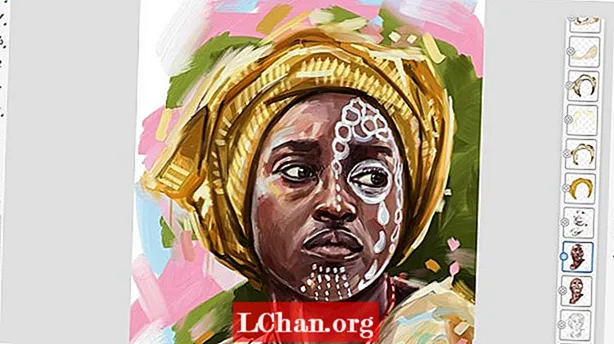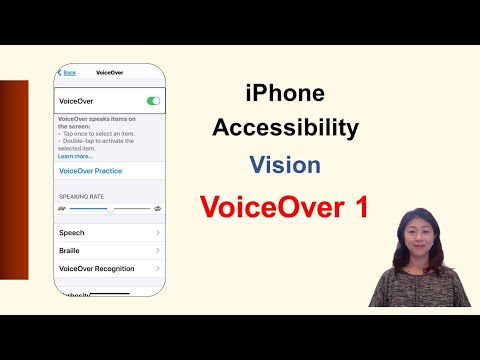
این مقاله برای اولین بار در شماره های 213 و 215 مجله .net - پرفروش ترین مجله جهان برای طراحان و توسعه دهندگان وب منتشر شده است.
احتمالاً می دانید که محدوده دستگاه های iOS اپل با صفحه خوان داخلی به نام VoiceOver ارائه می شود. اگرچه ممکن است از آن آگاه نباشید ، سهولت دسترسی به برنامه های شما آسان است.
وقتی VoiceOver فعال باشد ، مجموعه حرکت اصلی تغییر می کند. به عنوان مثال ، یک ضربه یک مورد را برجسته می کند و نام آن را بیان می کند و یک ضربه دوبار آن را باز یا فعال می کند.
اگر قبلاً از VoiceOver استفاده نکرده اید ، ارزش دارد که کمی وقت بگذارید و با آن بازی کنید. برای روشن کردن ، روی تنظیمات> عمومی> قابلیت دسترسی> VoiceOver ضربه بزنید. می توانید VoiceOver را با یک کلیک سه برابر دکمه Home اختصاص دهید ، این کار روشن و خاموش کردن آن را آسان تر می کند. فقط گزینه را از تنظیمات> عمومی> قابلیت دسترسی فعال کنید. اپل در مورد support.apple.com/kb/HT3598 توصیه های مفیدی دارد.
یک برنامه زمانی قابل دسترسی است که عناصر رابط کاربری آن از این سبک تعامل پشتیبانی کنند. به طور موثر ، کاربران VoiceOver باید چهار بیت اطلاعاتی اساسی در مورد هر عنصر UI بدانند: آیا وجود دارد ، چه چیزی است ، چه کاری انجام می دهد و هنگام فعال شدن چه اتفاقی می افتد؟
خوشبختانه برای توسعه دهندگان (و کاربران VoiceOver) ، کنترل های UIKit بومی به طور پیش فرض این اطلاعات را ارائه می دهند. به طور معمول ، دیگر نیازی به تغییر این کنترل ها نخواهید بود ، اگرچه ممکن است زمانهایی وجود داشته باشد که بخواهید برای ایجاد یک تجربه بهینه کاربر ، تنظیمات جزئی انجام دهید. اگرچه کنترل های سفارشی ایجاد می کنید ، قطعاً باید تنظیمات زیر را از طریق توسعه دهنده رابط پیکربندی کنید.
- آیا وجود دارد؟ Accessibility Enabled کادر تأییدی است که تعیین می کند این عنصر در دسترس VoiceOver باشد یا خیر. به طور پیش فرض برای کنترل های UIKit بومی روشن است ، اما باید آن را برای کنترل های سفارشی خود فعال کنید. وقتی این تنظیم غیرفعال شود ، باعث از بین رفتن کامل عنصر از آگاهی VoiceOver می شود ، بنابراین قبل از تصمیم به خاموش کردن آن ، خوب فکر کنید.
- چه کار میکند؟ برچسب شرح کوتاه متن آنچه عنصر انجام می دهد است. معمولاً فقط یک کلمه ، مانند "پخش" یا "حذف" ، این اطلاعاتی است که کاربر VoiceOver هنگامی که فقط روی عنصر ضربه می زند ، می شنود.
- چه اتفاقی می افتد که فعال شود؟ hint شرح متنی کمی طولانی تر است که توضیح می دهد هنگام استفاده از کنترل چه اتفاقی می افتد. یک کاربر VoiceOver پس از مکث کوتاه پس از گفتن برچسب ، این نکته را می شنود. نکات اختیاری است ، و اگر تصمیم به ارائه آن دارید ، اپل توصیه می کند از عبارتی استفاده کنید که به نظر دستورالعمل است. "پخش موسیقی" یا "حذف آهنگ" توصیه می شود ، در حالی که "پخش موسیقی" یا "حذف آهنگ" توصیه نمی شوند.
- چیه؟ هر عنصر دارای تعدادی ویژگی است که به VoiceOver می گوید نوع کنترل آن چیست. ارزش دارد با جزئیات بیشتری به صفات دستیابی نگاه کنید ، زیرا آنها اطلاعات زیادی در مورد VoiceOver در اختیار شما قرار می دهند. شما می توانید یک یا چند مورد را انتخاب کنید ، و آنها به طور کلی ویژگی های دسترسی عنصر را توصیف می کنند. اولین قدم انتخاب صفتی است که نوع کنترل عنصر شما را به بهترین وجه توصیف کند. چهار مورد از این موارد برای انتخاب وجود دارد ، اما فقط باید یکی را انتخاب کنید:
- دکمه: نشان می دهد که عنصر یک دکمه است ، یا حداقل مانند یک دکمه رفتار می کند.
- ارتباط دادن: نشان می دهد که این عنصر یک پیوند است - به خصوص هنگام فعال کردن آن URL باز می شود.
- قسمت جستجو: نشان می دهد که این عنصر یک قسمت جستجو است ، جایی که می توان یک رشته جستجو را وارد کرد (یا انتخاب کرد) و پس از فعال شدن عنصر ، مجموعه ای از نتایج جستجو برگردانده می شود.
- کلید صفحه کلید: نشان می دهد که این عنصر یک کلید است ، یا مانند یک صفحه کلید رفتار می کند.
مرحله بعدی انتخاب ویژگی است که رفتار عنصر را به خوبی توصیف می کند. این هفت مورد وجود دارد. باز هم ، شما فقط باید یکی را انتخاب کنید:
- متن ایستا: نشان می دهد که این عنصر متنی است که قابل تغییر یا تعامل نیست ، اما VoiceOver آن را می خواند.
- تصویر: اگر عنصر یک گرافیک باشد ، VoiceOver برای آن نیاز به برچسب قابلیت دسترسی دارد.
- صدا را پخش می کند: نشان می دهد که این عنصر یک صدا پخش می کند ، VoiceOver را قادر می سازد تا صدا را برای سایر صداها (یا گفتار) مورد استفاده در آن زمان مدیریت کند.
- انتخاب شد: عنصر انتخاب شده است (معمولاً به صورت پویا اعمال می شود) ، به VoiceOver اجازه می دهد تا بداند کدام عنصر در حال حاضر در رابط انتخاب یا فعال است.
- خلاصه: نشان می دهد که این عنصر اطلاعات خلاصه ای از برنامه را ارائه می دهد ، که با باز شدن برنامه توسط VoiceOver به طور خودکار خوانده می شود.
- مرتباً به روز می شود: سیگنال می دهد که عنصر اغلب برای به روز نگه داشتن VoiceOver به روز می شود ، به VoiceOver اجازه می دهد تا عنصر را در فواصل مناسب نظرسنجی کند.
- غیر فعال: نشان می دهد که این عنصر به طور موقت غیرفعال است و نمی توان با آن تعامل کرد.
همچنین چند ویژگی وجود دارد که فقط از طریق برنامه ریزی قابل تنظیم است ، زیرا از طریق توسعه دهنده رابط در دسترس نیستند:
- جلسه رسانه را شروع می کند: نشان می دهد که ، هنگام فعال شدن ، عنصر جلسه ای را شروع می کند که باید باعث سکوت VoiceOver شود.
- قابل تنظیم: به این معنی است که می توان عنصر را از طریق طیف وسیعی از موقعیت ها یا مقادیر منتقل کرد ، VoiceOver را قادر می سازد تا به کاربر اطلاع دهد که تعامل مکرر با عنصر باعث تغییر مقدار آن می شود.
شما می توانید با ایجاد برنامه ها بسیار سرگرم کننده باشید ، و اپل دسترسی به آنها را از جعبه آسان کرده است. برای الهام گرفتن ، پاپا سانگره را بررسی کنید.